今天給大家帶來電腦搜不到無線信號怎麼解決,【圖文並茂】,電腦搜不到無線信號怎麼處理【圖文並茂】,讓您輕鬆解決問題。
自己用了好長時間的電腦了,對於無法鏈接無線這個來說,幫助別人基本上就是這個幾個步驟,分享給大家。具體方法如下:
1首先,我會看到是不是電腦上的無線信號關閉了,這時候,就按著fn+鍵盤上的無線信號的那個鍵,按一下,看能不能收到無線信號了。
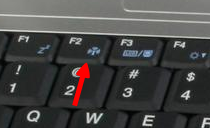 2
2接下裏就是檢查不是無線網卡的問題了,我們點擊我的電腦,點擊右鍵,選擇管理
 3
3選擇管理以後,需要等待一會,然後再出來的界麵中,我們選擇設備管理器
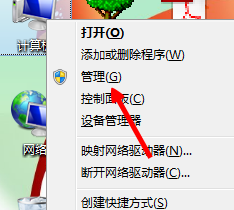 4
4選擇之後,在右側,我們找到網絡適配器,然後看看有沒有一個黃色的歎號,如果有的話,我們就判定是無線網卡的驅動問題了,我們在下載一個就好了。
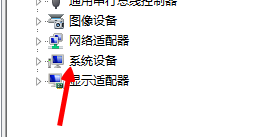 5
5基本上我在判定以後,我們用驅動精靈的,用驅動精靈安裝以後,我們就選擇上麵的驅動程序。然後更新一下就可以了,我們就會發現對我們現在電腦的驅動程序有一個更新了,會包括我們的無線網卡的驅動
 6
6更新以後,我們一般都需要重新啟動計算機,我們點擊立即重啟,重啟之後,我們連上網絡以後,看一下,是否還能鏈接上無線了。
 7
7以上就是我們的一些方法,基本上如果不是硬件的問題,上麵的會幫助大家解決的,如果最後發現是我們的電腦的硬件問題,那就需要換了,或者電腦上沒有無線網卡的話,那樣無論如何都搜不到的。
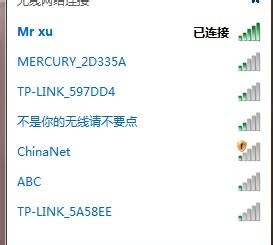
以上就是電腦搜不到無線信號怎麼解決,【圖文並茂】,電腦搜不到無線信號怎麼處理【圖文並茂】教程,希望本文中能幫您解決問題。
電腦軟件相關教程